Que faire si l'écran tactile d'un iPhone ne fonctionne pas après la mise à jour vers iOS 16 ?
May 23, 2025 • Déposé à: Solution de Réparation de Téléphone • Des solutions éprouvées
Depuis le premier modèle en 2007, Apple a sorti chaque année un nouveau modèle d'iPhone et une nouvelle version d'iOS correspondante. Cette année ne déroge pas à la règle et nous avons l'iOS 16. Cependant, les utilisateurs qui essaient le logiciel ont une surprise : cette année, le logiciel est plus difficile à utiliser que d'habitude à ce stade, et des rapports indiquent que l'écran tactile d'un iPhone ne fonctionne pas après sa mise à jour vers l'iOS 16. Si vous êtes confronté à ce problème, découvrez comment le résoudre rapidement.

- Partie I : Pourquoi l'écran de mon iPhone ne réagit-il pas au toucher sous iOS 16 ?
- Partie II : Comment réparer l'écran tactile d'un iPhone qui ne fonctionne pas après la mise à jour vers iOS 16 ?
Partie I : Pourquoi l'écran de mon iPhone ne réagit-il pas au toucher sous iOS 16 ?
Vous vous demandez peut-être quelles sont les raisons qui peuvent expliquer le problème d'écran de votre iPhone qui ne réagit pas au toucher. Outre une panne matérielle malheureuse et inopportune, il existe d'autres raisons pour lesquelles cela peut se produire.
- un bug dans une application
- un bug du pilote d'affichage dans le nouvel iOS 16
- un conflit entre l'ancien et le nouveau code entraînant une corruption
- tout autre problème entraînant le figeage de l'iPhone et l'absence de réponse de l'écran tactile
- problèmes matériels.
Partie II : Comment réparer l'écran tactile d'un iPhone qui ne fonctionne pas après la mise à jour vers iOS 16 ?
Passons maintenant à la résolution du problème de l'écran tactile d'un iPhone qui ne fonctionne pas, et ce le plus rapidement possible.
Solution 1 : La méthode la plus rapide sans perte de données
Si vous manquez de temps et que vous souhaitez en finir rapidement, voici le moyen le plus efficace et le plus rapide de résoudre le problème de l'écran d'un iPhone qui ne réagit pas au toucher, et ce sans avoir à tourner autour du pot. Vous pouvez utiliser un outil tiers tel que Wondershare Dr.Fone pour résoudre rapidement le problème d'écran iPhone qui ne répond pas. Voici comment procéder :
Etape 1 : Obtenez Dr.Fone
Etape 2 : Lancer l'application une fois l'installation terminée

Vous verrez des mosaïques avec des titres. Chaque mosaïque est un module conçu pour résoudre des problèmes spécifiques. Par exemple, Phone Transfer vous permet de transférer en toute simplicité des contenus d'un appareil à l'autre. Utilisez Phone Backup pour effectuer des sauvegardes complètes et sélectives. Le module Récupération de données vous aide à récupérer des photos, des vidéos et d'autres fichiers en cas de perte de données ou de suppression accidentelle. Enfin, System Repair, le module que nous allons utiliser maintenant, vous aide à résoudre les problèmes liés à iOS.
Etape 3 : Cliquez sur System Repair > iOS Repair . Il existe deux modes : Standard et Avancé. La réparation standard est utilisée pour résoudre les problèmes iOS sans perte de données, tandis que le mode avancé efface les données de l'utilisateur et effectue une réparation plus approfondie. Sélectionnez Réparation standard pour continuer.

Etape 4 : Vous devrez passer en mode récupération. Connectez votre appareil à l'ordinateur et appuyez sur " Confiance " > " Passer en mode récupération "

Ensuite, vous pourrez choisir un micrologiciel iOS à télécharger.

Etape 5 : Maintenant, le firmware sera téléchargé et après la vérification avec Apple, vous verrez cet écran :

Etape 6 : Cliquez sur Réparer maintenant.

L'iPhone redémarrera une fois la réparation terminée et, s'il ne s'agit pas d'une défaillance matérielle, l'écran tactile de votre iPhone devrait fonctionner à nouveau.
Solution 2 : Redémarrer l'appareil
Un redémarrage permet presque toujours de résoudre les problèmes, car il permet d'effacer le code de la mémoire. Voici comment redémarrer un iPhone :
Etape 1 : Allez dans Réglages > Général > Arrêter
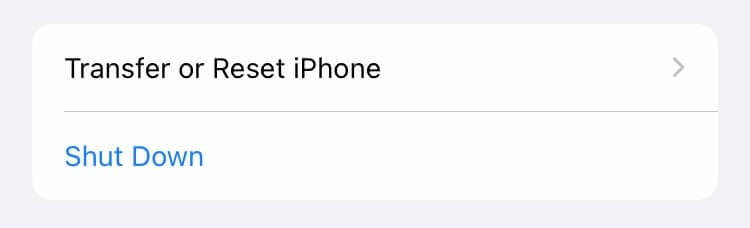
Etape 2 : Faites glisser pour éteindre l'iPhone
Etape 3 : Après quelques secondes, appuyez sur le bouton latéral pour redémarrer.
Solution 3 : Redémarrage forcé de l'appareil
Il arrive que les problèmes ne se résolvent pas par un simple redémarrage. Dans ce cas, Apple propose un moyen de forcer le redémarrage de l'iPhone. Voici comment forcer le redémarrage de votre iPhone pour résoudre le problème du tactile qui ne fonctionne pas :
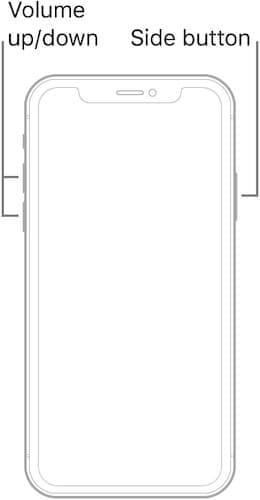
Etape 1 : Appuyez sur la touche d'augmentation du volume, puis sur la touche de réduction du volume, et maintenez le bouton latéral enfoncé jusqu'à ce que l'iPhone redémarre et que le logo Apple apparaisse.
Solution 4: Réinitialiser tous les paramètres
Vous pouvez réinitialiser tous les paramètres de votre iPhone pour rétablir les paramètres d'usine par défaut et voir si cela peut résoudre les problèmes d'écran tactile qui ne répondent pas après la mise à jour vers iOS 16. Voici comment procéder :
Etape 1 : Allez dans Réglages > Général > Transférer ou réinitialiser l'iPhone. Vous verrez ces deux options :

Etape 2 : Appuyez sur Réinitialiser, et vous verrez cette fenêtre contextuelle :
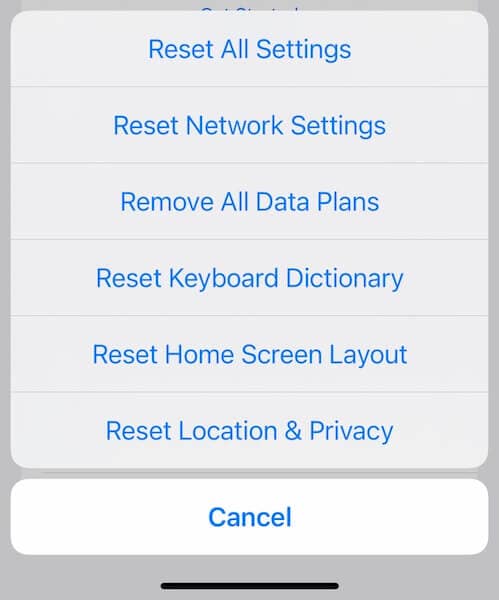
Etape 3 : Appuyez sur Réinitialiser tous les paramètres et confirmez.
Solution 5 : Problèmes liés à l'application
Les applications qui n'ont pas été mises à jour depuis des années, en particulier, risquent davantage de poser des problèmes avec les nouveaux logiciels, surtout avec la dernière version d'iOS qui est en phase bêta. Même les applications récemment mises à jour sont connues pour planter et causer d'autres dysfonctionnements tels que le fait que l'écran de l'iPhone ne réagit plus au lancement ou après un certain temps. Il y a plusieurs raisons à cela et entrer dans les détails techniques nous sortirait du cadre de cet article. Que faire ?
Si vous constatez que l'écran tactile de votre iPhone ne répond plus au démarrage ou pendant l'utilisation d'une application particulière, la meilleure chose à faire est de ne plus utiliser l'application ou de la désinstaller complètement.
Il est important de noter que la simple présence d'applications sur l'appareil peut parfois entraîner des problèmes avec les logiciels bêta. Suite à ces informations, vous pouvez désinstaller toutes les applications tierces présentes sur votre téléphone et commencer à installer et à utiliser les applications une par une afin de déterminer si une application est à l'origine du problème d'écran tactile de l'iPhone ne fonctionnant pas sous iOS 16.
Solution 6 : A propos des problèmes matériels
Enfin, il arrive que le matériel décide de céder au moment le plus inopportun. Vous êtes récemment passé à iOS 16 et peu de temps après, votre écran cède. Vous pensez peut-être que c'est dû à l'iOS 16, alors qu'en réalité, cette défaillance s'est développée au fil du temps. L'écran de l'iPhone peut cesser de fonctionner si la batterie est gonflée, car elle se trouve juste en dessous de l'écran. Si aucune solution ne fonctionne, il est peut-être temps de prendre rendez-vous dans un Apple Store près de chez vous.
Conclusion
La non réactivité de l'écran de l'iPhone se manifeste dans certaines situations seulement. Un mauvais code, sous forme d'anciennes applications fonctionnant sur un nouveau logiciel dont l'ancien code n'est plus pris en charge, ou d'un logiciel bêta en cours de test, est connu pour causer des dysfonctionnements de toutes sortes. Un mauvais code, sous forme d'anciennes applications fonctionnant sur un nouveau logiciel dont l'ancien code n'est plus pris en charge, ou d'un logiciel bêta en cours de test, est connu pour causer des dysfonctionnements de toutes sortes. Hormis les problèmes matériels, les autres problèmes peuvent être résolus par des correctifs. Le moyen le plus rapide est d'utiliser des outils professionnels tels que Wondershare Dr.Fone System Repair qui résoudra les problèmes en quelques étapes simples. Si vous avez du temps à disposition ou si vous avez des connaissances techniques, vous pouvez choisir les méthodes les plus longues et les plus fastidieuses pour aller plus en profondeur et trouver vous-même la racine du problème.

















Blandine Moreau
staff Rédacteur